Bilgisayarınızın önünde uzun saatler boyunca gece geç saatlerde çalışmaya alışkınsanız, gözlerinizdeki gerginliğin gerçek olduğunu fark etmiş olabilirsiniz. Buna karşı koymak için, Windows'ta f.lux kullanmış olabilirsiniz ve bir iOS veya Mac kullanıcısıysanız, muhtemelen Night Shift kullanıyor olabilirsiniz. Windows, Nisan 10’da Windows 10 Creators Update’in piyasaya sürülmesiyle, ekrandan çıkan mavi ışığı filtreleyerek kullanıcının göz yorgunluğunu azaltmayı hedefleyen Night light adlı şık yeni bir özelliği ortaya koyarak çok daha kolay hale geldi. Bu özellik doğrudan Windows 10'a dahil edilmiştir ve f.lux'tan daha iyi çalışır. Öyleyse, daha fazla uzatmadan, Windows 10'da Gece ışığının nasıl ayarlanacağına ve kullanılacağına bakalım:
Windows 10'da Gece Işığını Etkinleştirme
Not: Gece lambası , geçen yıl Windows 10 Oluşturucu Güncelleştirmesi'nde tanıtılan bir özellik olduğundan, tüm işleme devam etmeden önce bunun yüklü olması gerekir. Bu özelliği, Windows 10 Build 1703 Insider Preview çalıştıran dizüstü bilgisayarımda test ettim.
Gece lambası, Windows 10 ayarlarında kolayca etkinleştirilebilir. Açmak için aşağıdaki adımları uygulamanız yeterlidir:
- Başlat Menüsüne gidin ve dişli simgesine tıklayın, böylece “Ayarlar” a gidebilirsiniz.
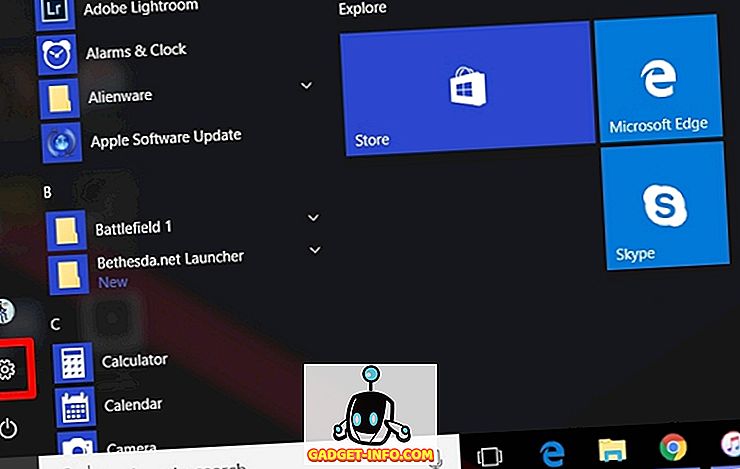
- Şimdi, Sistem ayarlarına gitmek için “ Sistem” bölümüne tıklayın.
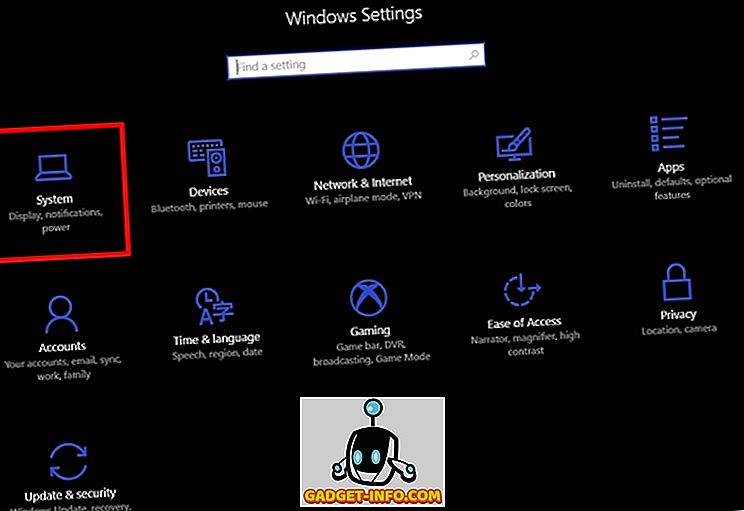
- Sistem ayarlarına girdikten sonra “Ekran” bölümünde Gece Işığını açabileceksiniz.
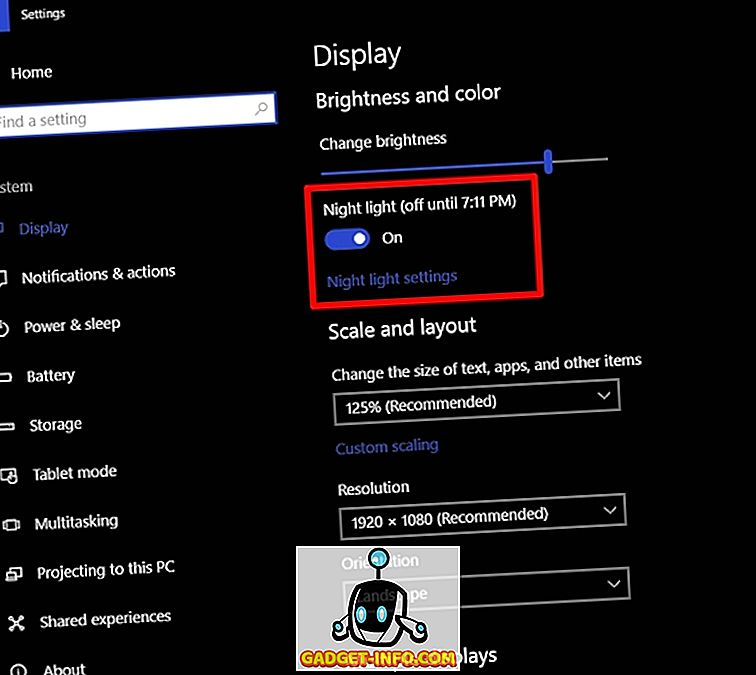
Gece Işığını Özelleştirme ve Zamanlama
Gece lambası, varsayılan olarak, bölgenize bağlı olarak günbatımına göre otomatik olarak açılıp gün doğana kadar kapanacak şekilde ayarlanmıştır. Ayrıca, Gece Işığı için önceden belirlenmiş bir renk sıcaklığı vardır. Ancak bu ayarları tercihlerinize göre aşağıdaki adımları izleyerek kolayca değiştirebilirsiniz:
- Jo tercihinize göre özelleştirmek için hemen altındaki "Gece lambası ayarları" . Renk sıcaklığını tamamen tercihlerinize göre geceleri ayarlamak için bir kaydırıcı göreceksiniz, bu nedenle bir sonraki Gece ışığını açtığınızda kullanılacak renk sıcaklığı bu olacaktır. “ Şimdi aç ” ı tıklayarak önceden ayarlanmış zamanı beklemeden Gece ışığını hemen açabilirsiniz .
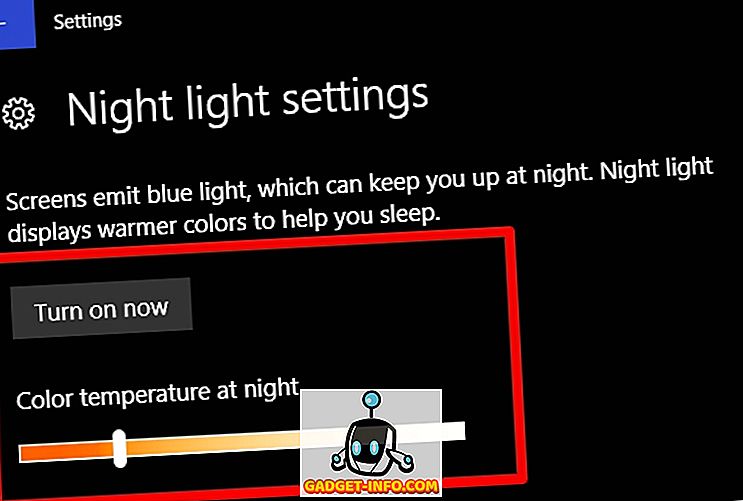
- Gece ışığını da planlamak için bir seçenek var. Zamanlamayı tamamen devre dışı bırakmak istiyorsanız, kaydırıcıyı hareket ettirerek kapatmanız yeterlidir. Programı ihtiyaçlarınız doğrultusunda özelleştirmek istiyorsanız, “ Saati ayarla ” düğmesine tıklayın ve sadece tercih ettiğiniz açmayı seçin ve kapat saati.
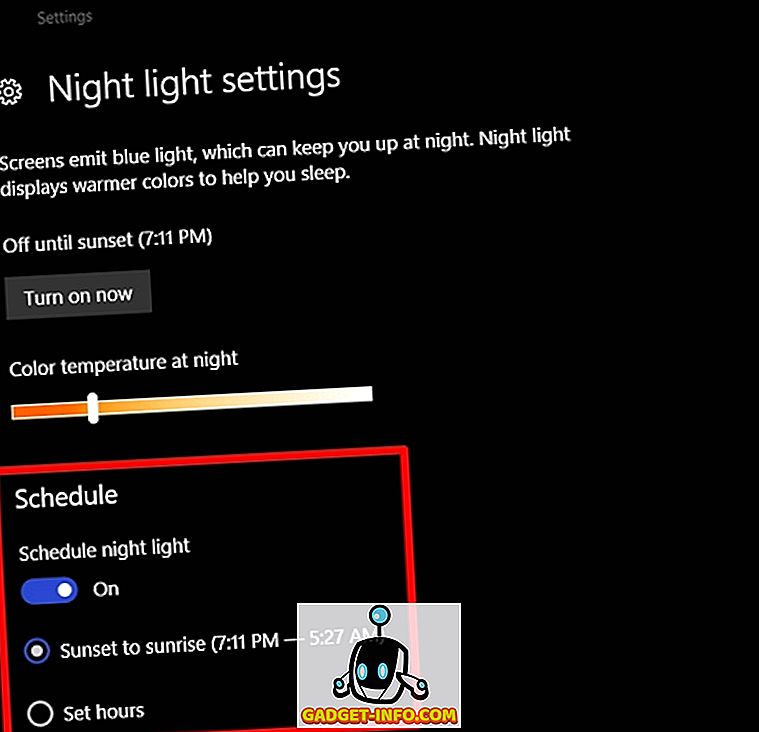
Eh, bu oldukça fazla, çünkü Gece ışığı önceden belirlenmiş zaman aralığınıza göre otomatik olarak dönecektir. Gece Işığı açıldığında, ekrandan mavi ışığı yayan ve gözler üzerinde çok daha kolay olan daha sıcak bir renk sıcaklığının geçtiğini göreceksiniz.
Ayrıca bkz: Windows 10'da Oyun Modu Nasıl Kullanılır?
Windows 10'da Gece Işığında Göz Sıkıntısından Kaçının
Gece lambası, Microsoft’un insanlara yardım etme, özellikle de gece geç saatlerde bilgisayar başında uzun saatler boyunca kullanmaları nedeniyle gözlerin üzerindeki yükü azaltma girişimidir. Beklediğiniz gibi bir cazibe gibi çalışıyor ve Microsoft'un sunduğu olanaklardan tam anlamıyla faydalanmak artık sizin elinizde. Bu özelliği sisteminizde etkin tutmanızı önemle tavsiye ederiz. Peki, Windows 10 makinenizde Gece ışığı özelliğini kullandınız mı? Bu şık özellik hakkında ne düşündüğünüzü bize aşağıdaki yorum bölümünde birkaç söz bırakarak bildirin.









